FVC Free FLV to 3GP Converter est une application de bureau simple mais puissante qui vous permet de convertir des fichiers vidéo Flash en 3GP en quelques clics. Le programme permet la conversion par lots, vous pouvez donc convertir plusieurs fichiers à la fois.

Téléchargez l'installation pour votre ordinateur. Double-cliquez sur le fichier téléchargé et suivez les instructions d'installation, puis exécutez l'application.
Pour configurer les paramètres de la conversion, allez dans Préférences, puis vous pouvez choisir le dossier de sortie, sélectionner l'affinité CPU, etc.

FVC Free FLV to 3GP Converter est une application de bureau simple mais puissante qui vous permet de convertir des fichiers vidéo Flash en 3GP en quelques clics. Le programme permet la conversion par lots, vous pouvez donc convertir plusieurs fichiers à la fois.
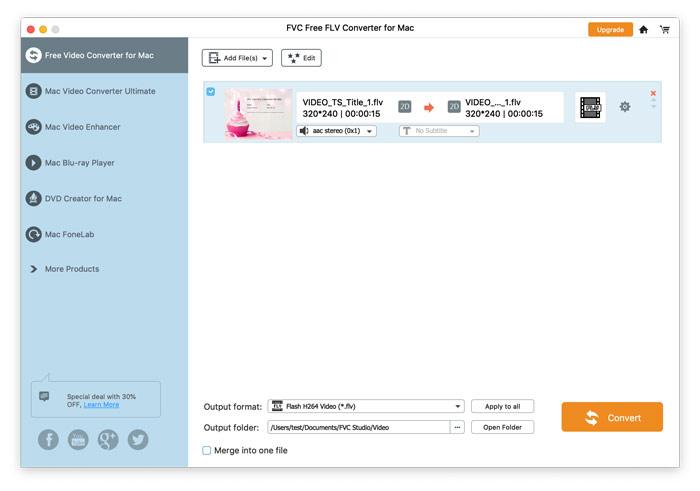
Téléchargez l'installation pour votre ordinateur. Double-cliquez sur le fichier téléchargé et suivez les instructions d'installation, puis exécutez l'application.
Pour configurer les paramètres de la conversion, allez dans Préférences, puis vous pouvez choisir le dossier de sortie, sélectionner l'affinité CPU, etc.
